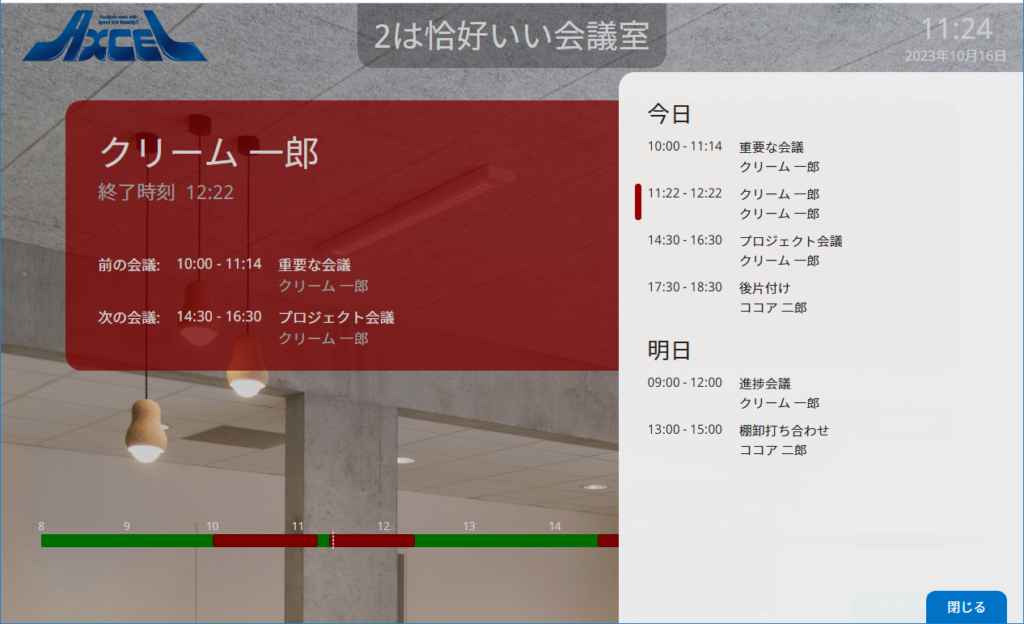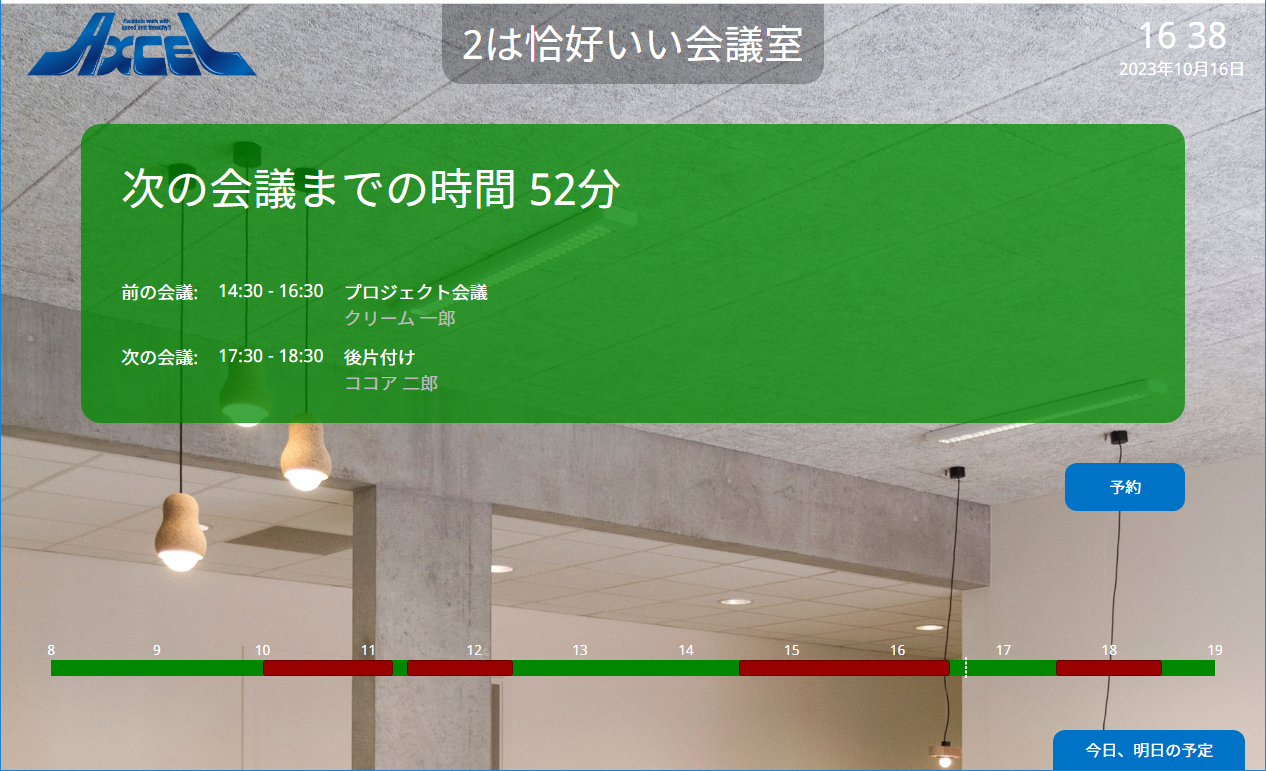ページ内目次
会議室表示
会議室一つ一つの情報を表示します。会議室のドアサインとしてご利用いただけます。その会議室に権限があれば新規で会議室の予約も行えます。
画面構成
メインビュー
その会議室の予約状況を表示します。
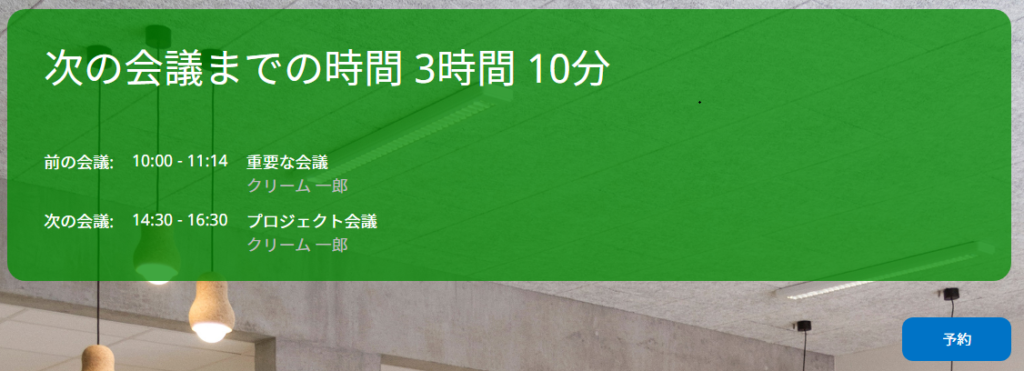
未利用の場合
指定した色(デフォルトはグリーン)の背景に次の会議までの利用可能時間を表示します。
また、その下には直前の会議予定と今後の会議予定を表示します。
右下にクリックできる「予約」ボタンが表示されます。
利用中の場合
指定した色(デフォルトはレッド)の背景に終了時刻を表示します。
また、同じく直前の会議予定と今後の会議予定を表示します。
右下にクリックできる「会議終了」ボタンが表示されます。
ヘッダー

ヘッダーには管理センターのオプションセットで指定したロゴ、件名、日付と時間がそれぞれのデザインで表示されます。
当日のタイムライン

当日のタイムラインでは予定が入っている時間帯と今を表示する縦棒が表示されます。
今日、明日の予定
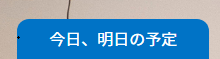
クリックすると今日明日で予定されている会議を確認できます。
各種ボタンについて
会議終了ボタン
会議終了ボタンを押すと確認画面が開きます。
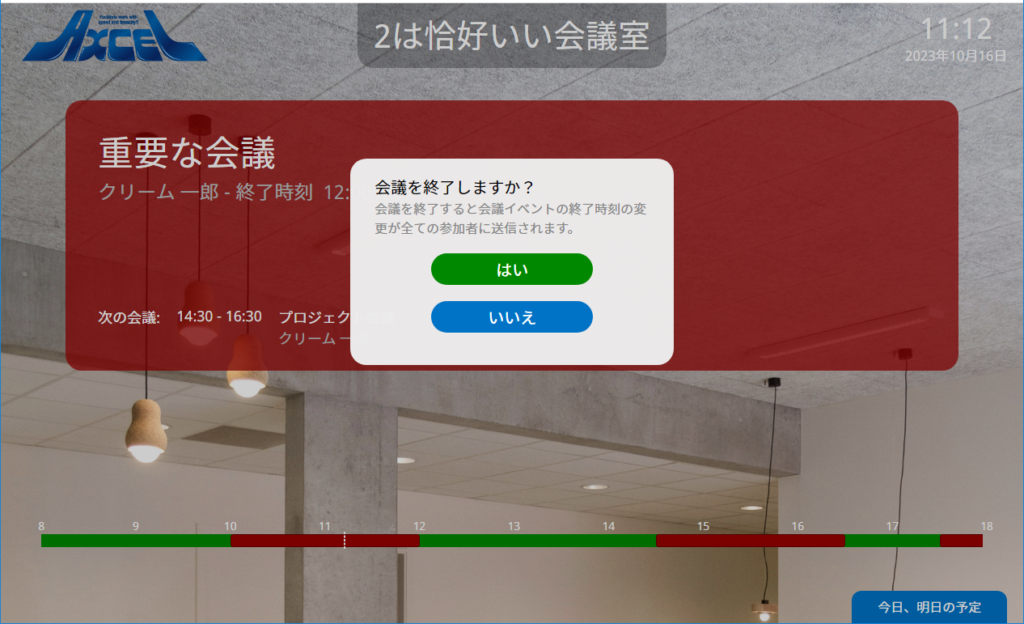
「はい」を押すことで今の時間で会議を終了してスケジュールデータとして反映されます。
反映されると空き会議室としてご利用いただけるようになります。
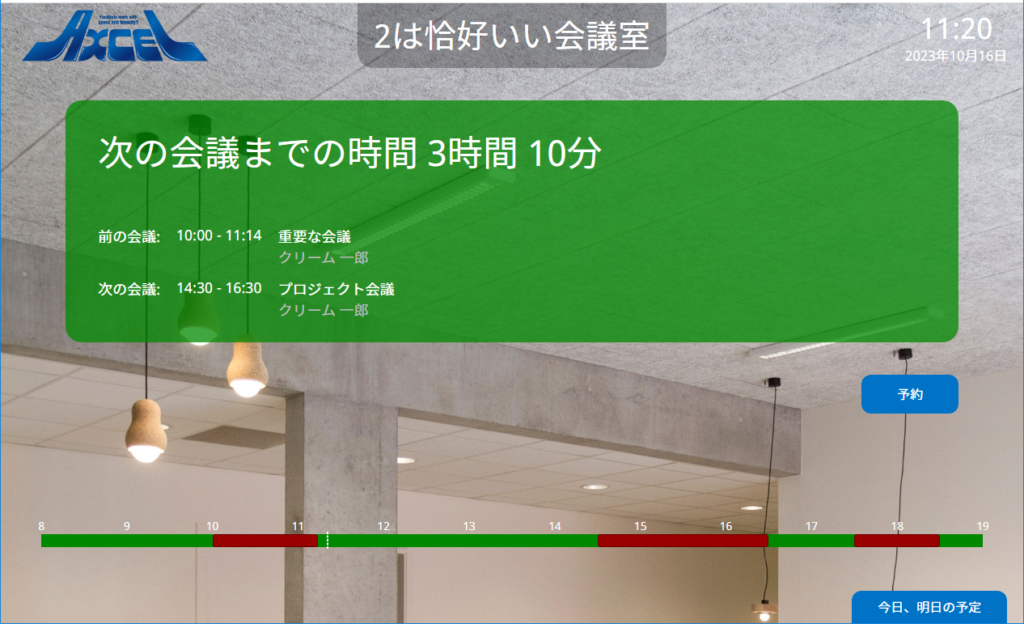
予約ボタン
空き会議室では「予約」ボタンを押すことが可能です。
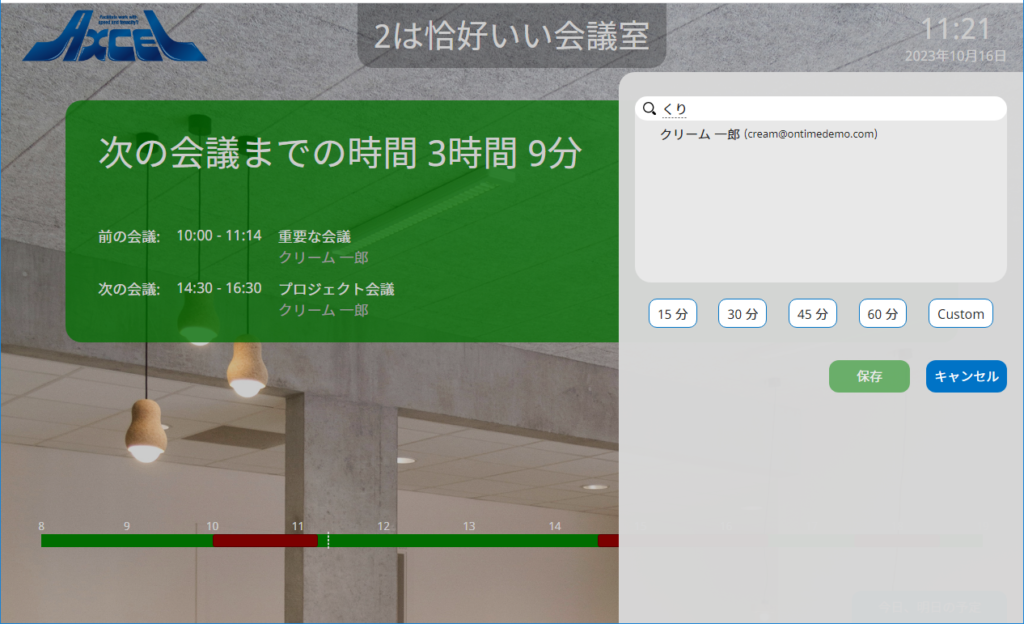
「予約」ボタンを押すと、予約者を検索して指定します。次に会議想定時間を選択します。
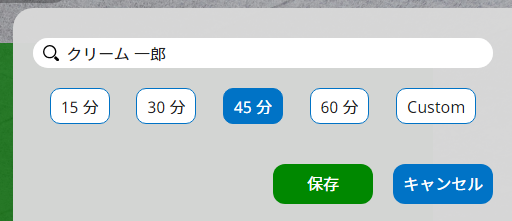
最後に保存を押すことでスケジュールデータに会議室単体予約としてデータが作成されます。
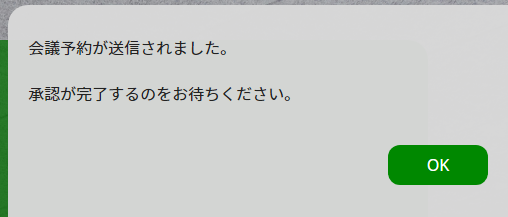
予定が作成されると使用中の状態に画面が切り替わります
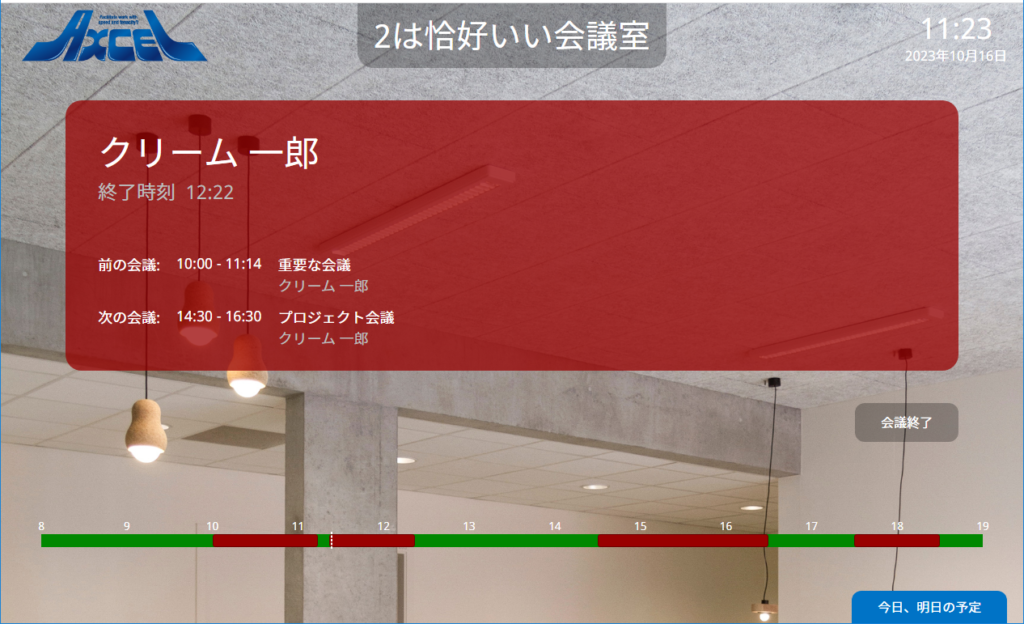
今日、明日の予定ボタン
この会議室の今日明日の予定が①ら餡で確認できます。現在開催中の場合は予定の左に開催中のマーカーが表示されます。